Fix: OBS not capture game
Miscellanea / / September 09, 2021
Om du är en hardcore -spelare och vanligtvis använder OBS för att fånga ditt spel för att ladda upp det på dina sociala medier. Då står du troligtvis inför ett fel i dessa dagar. Tja, jag måste möta OBS som inte fångar spelfel. Och lita på mig! Detta är mycket frustrerande. De senaste dagarna var dock väldigt tuffa för mig eftersom jag inte kunde fånga mitt spel med OBS.
Men slutligen, efter att ha brainstormat med felet, har jag upptäckt att det finns flera tillgängliga tillgängliga som du också kan använda. Så oroa dig inte om du också går igenom samma fel som jag har förklarat alla korrigeringar här i den här guiden. Låt oss därför komma igång med vår omfattande guide om hur du åtgärdar OBS utan att fånga spelproblem.

Sidinnehåll
-
Hur man åtgärdar om OBS inte fångar spel
- Metod 1: Byt OBS: s GPU
- Metod 2: Kör som administratör
- Metod 3: Aktivera kompatibilitetsläget
- Metod 4: Använd ett alternativ för att göra ett spel
Hur man åtgärdar om OBS inte fångar spel
Det kan finnas olika orsaker bakom detta fel. Ja, det kan bero på föråldrad programvara, tillstånd, Antivirus, etc. Men oroa dig inte! Metoden som vi nämnde här hjälper verkligen dig att fixa OBS utan att fånga spelfel. Så, låt oss nu sväva direkt till stegen:
Metod 1: Byt OBS: s GPU
Om du använder en Nvidia GPU bör du byta din OBS GPU till hög prestanda. Så här är stegen du måste följa för att göra det:
- Öppna först Nvidia kontrollpanel och gå till Hantera 3D -inställningar.
-
Byt sedan till Programinställningar och klicka Lägg till.

-
Efter det, slå på bläddra och klicka på högerklicka på OBS.exe.

- Klicka nu på Öppna filplats att veta dess väg.
-
Välj därefter Högpresterande NVIDIA-processor och slå på Tillämpa knapp.
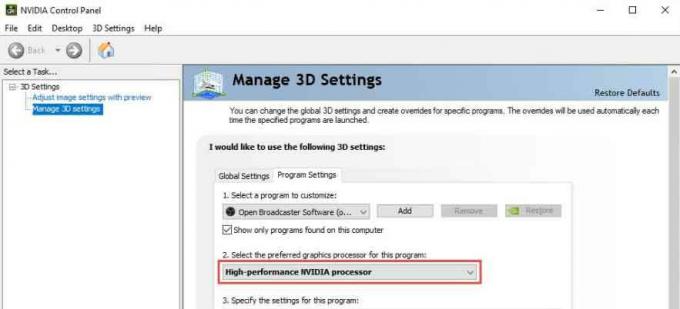
- Avsluta slutligen från Nvidia -kontrollpanelen och starta om OBS. Kontrollera sedan om det löser sig.
Metod 2: Kör som administratör
Det är en annan metod som du kan använda för att åtgärda problemet. Till exempel, ibland, på grund av bristande behörighet att använda dina Windows -datorresurser, börjar OBS -skärmfångstprogrammet att krascha eller kan inte fånga din skärm. Så, i så fall kan det köra OBS -appen med administratörsrättigheter eftersom det finns många användare som tycker att den här metoden är mycket användbar.
För att göra det, håll muspekaren till skrivbordet på din Windows-dator och högerklicka på ikonen OBS.exe. Välj därefter Kör som administratör alternativ från rullgardinsmenyn. 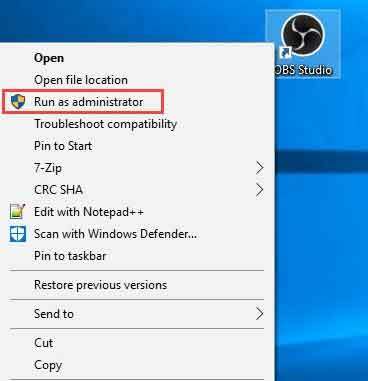
Metod 3: Aktivera kompatibilitetsläget
Många spelare rapporterade att aktivering av kompatibilitetsläget hjälper dem att åtgärda detta problem. Därför kan du också prova. Så följ nu dessa steg för att göra det:
- För det första, för musen till skrivbordet och högerklicka på OBS.exe.
- Välj därefter egenskaper alternativ från rullgardinsmenyn.
-
Byt nu till Kompatibilitet fliken och markera rutan framför Kör det här programmet i kompatibilitetsläge.
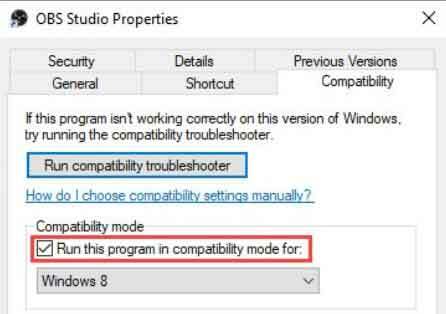
- Slutligen, för att spara inställningarna, tryck på tillämpa och klicka på Ok knapp.
Läs också: Bästa Cyberpunk 2077 -mods att spela med alla rättelser, tweaks och kul
Metod 4: Använd ett alternativ för att göra ett spel
Det kan vara möjligt att OBS -skärminspelaren får några fel i den senaste uppdateringen. Så nu har du två alternativ. Ja, du måste antingen vänta tills utvecklare rullar ut uppdateringar för att åtgärda problemet eller byta till någon annan applikation. Det finns många alternativ tillgängliga för OBS skärmdumpningsapp, till exempel Windows Game Capture, Snagit, etc. Så du kan använda vilken applikation du vill tills OBS -appen fixas.
Annonser
Så det är allt vi har för dig om hur du åtgärdar om OBS -appen inte kan fånga ditt spel. Vi hoppas att den här guiden är till hjälp. Under tiden, om du har några tvivel, fråga oss i kommentarsfältet. Vi kommer säkert att hjälpa dig vidare.


![Ladda ner MIUI 10.3.6.0 Indian Stable ROM för Redmi Y3 [V10.3.6.0.PFFINXM]](/f/548804bac511b640afb4440c1ee47c4b.jpg?width=288&height=384)
